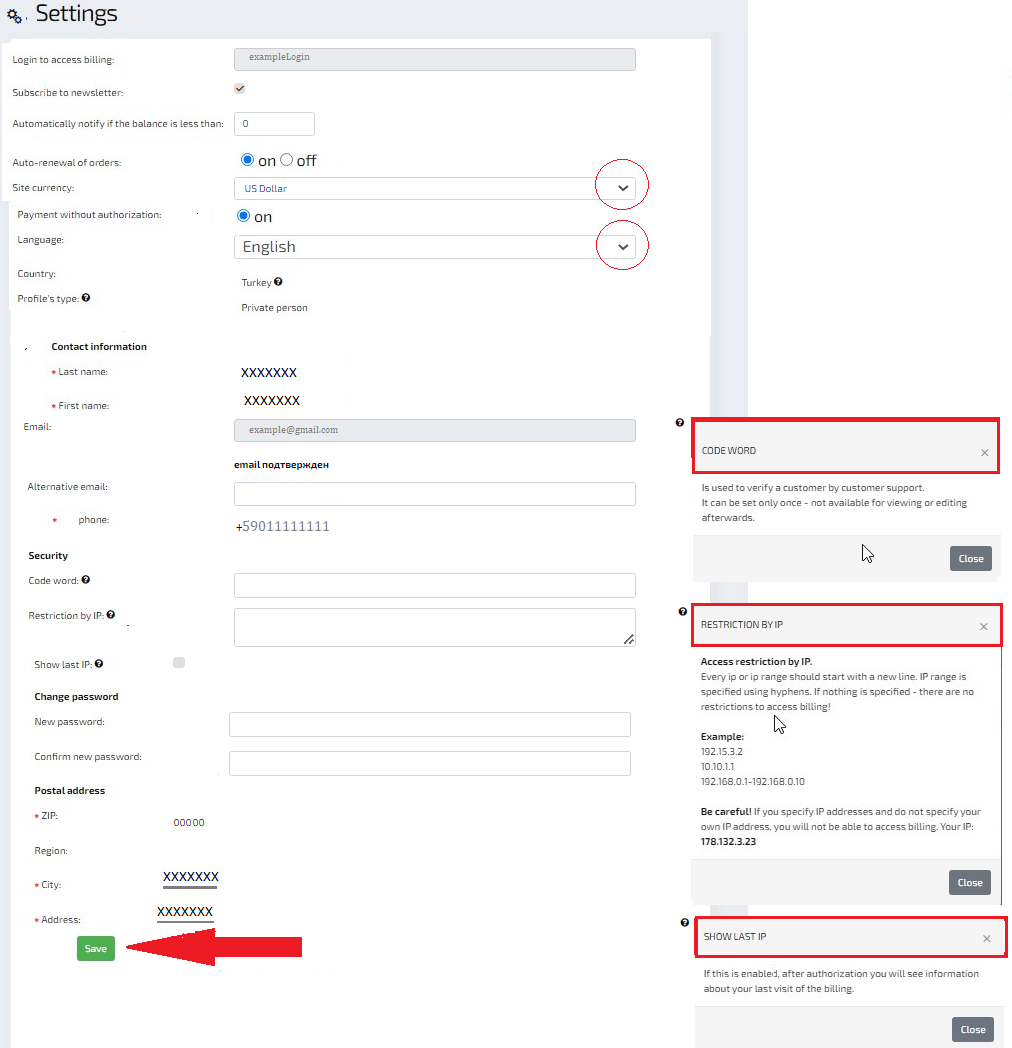Características de la cuenta personal
"Sección "Facturas
La sección por defecto muestra las facturas impagadas. Para ver todas las facturas o sólo las pagadas/impagadas, puede utilizar el filtro.
Existen opciones especiales para cada factura en el submenú "Acciones":
- Solicitar presupuesto;
- Mostrar ;
- Pagar (enlace directo para seleccionar el método de pago);
* Si ha elegido la forma de pago previamente, y es necesario pagar el alquiler por otros medios, deberá eliminar la factura antigua y crear una nueva para la renovación del servicio desde la sección "Pedidos":
- Eliminar factura;
- Copiar el enlace (enlace para pago sin autorización).
Para las facturas pagadas existe la opción de descargar la factura ( factura)

"Sección "Pedidos
Esta sección refleja todos los pedidos existentes (activos y nuevos).
La tabla presenta brevemente los principales datos del pedido: ID del pedido, plan de tarifas, dirección IP, fecha de finalización del periodo de facturación, coste del pedido y submenú "Acciones".
En el submenú "Acciones" puede ir rápidamente a :
- A todas las facturas relacionadas con este pedido; - Facturas;
- Crear un ticket para este pedido;
- Gestión del pedido (lo veremos en detalle más adelante);
- Ampliar pedido (genera una factura de pago para ampliar el servicio para el siguiente periodo de facturación).
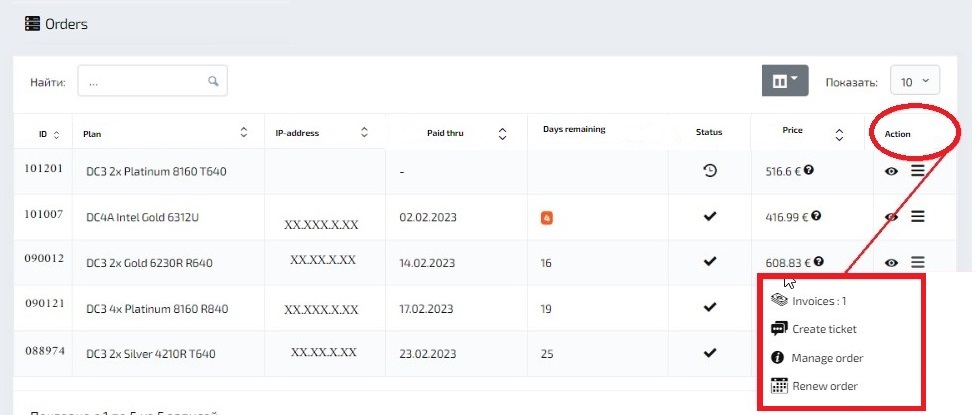
Gestión de pedidos. Detalles.
En la gestión de pedidos, la pestaña Detalles contiene:
- Parámetros del pedido (configuración del servidor);
- Descripción (se presentan los datos de acceso al servidor);
- Gestión del servidor (posibilidad de desactivar/sobrecargar/bloquear/activar el servidor);
- Datos de enlace e inicio de sesión en el servidor a través de IP-KVM si se accede al servidor a través de IP-KVM;
- Capacidad de reinstalar cualquier SO listado en su servidor usando el botón Reinstalar .
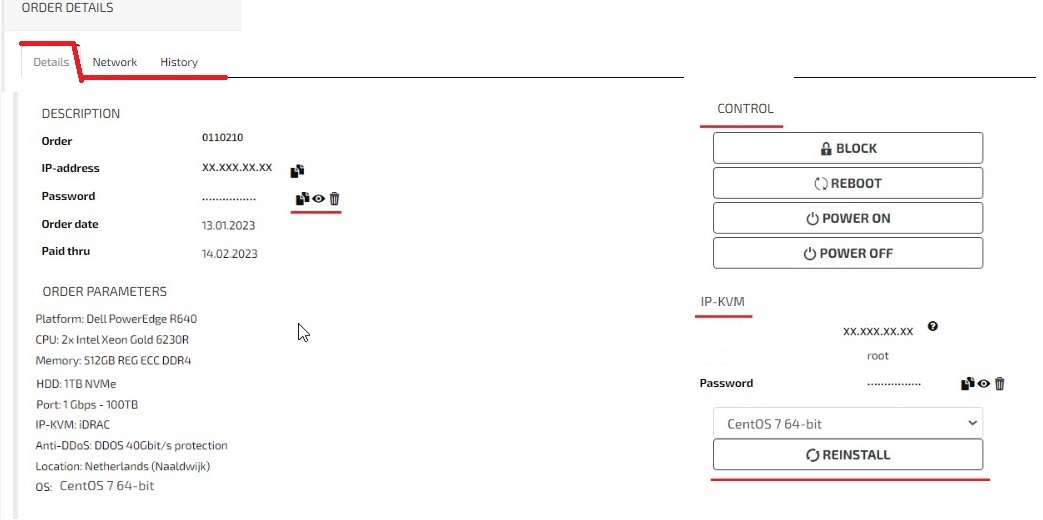
Gestión de pedidos. Redes.
En la pestaña "Red" puede visualizar: máscara de red / puerta de enlace / dirección MAC / DNS inverso.
Para prescribir o cambiar el DNS inverso, haga clic en el botón Editar.
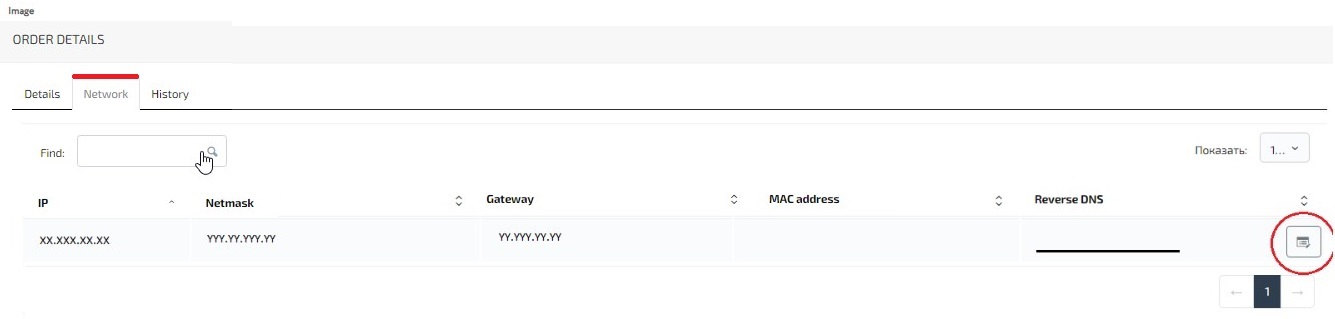
Gestión de pedidos. Tráfico
En esta pestaña se puede analizar el tráfico por periodos: día / semana / mes / año.
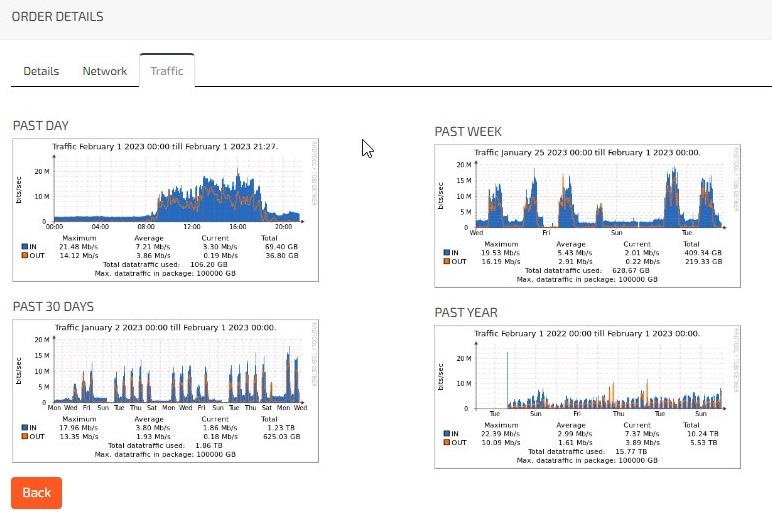
"Sección "Tickets
En esta sección puede ver los tickets existentes relacionados con los pedidos.
En las pestañas integradas, puede filtrar los tickets por categoría: abierto / cerrado / no leído / añadir ticket.
Tenga en cuenta que el contenido del ticket se duplica al especificado en el registro o correo electrónico alternativo.
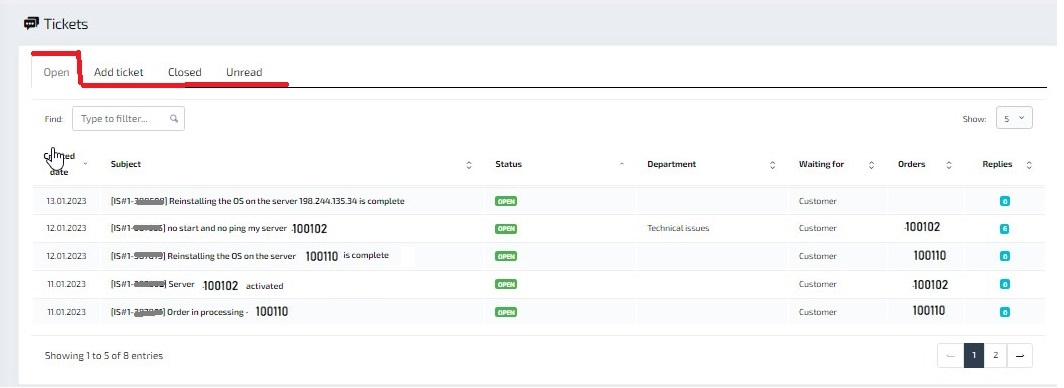
Añadir ticket
Al crear un nuevo ticket desde esta sección, debe abrir la pestaña "Añadir ticket":
- indicar el departamento al que va dirigida la consulta (Técnico o Financiero);
- el asunto de su ticket ( resumen de la pregunta);
- Importancia ( Regular/ alta);
- introduzca el número de pedido relacionado con esta cuestión;
- en el campo "Mensaje", describa la esencia de la pregunta / problema.
Haga clic en el botón"Añadir ticket".
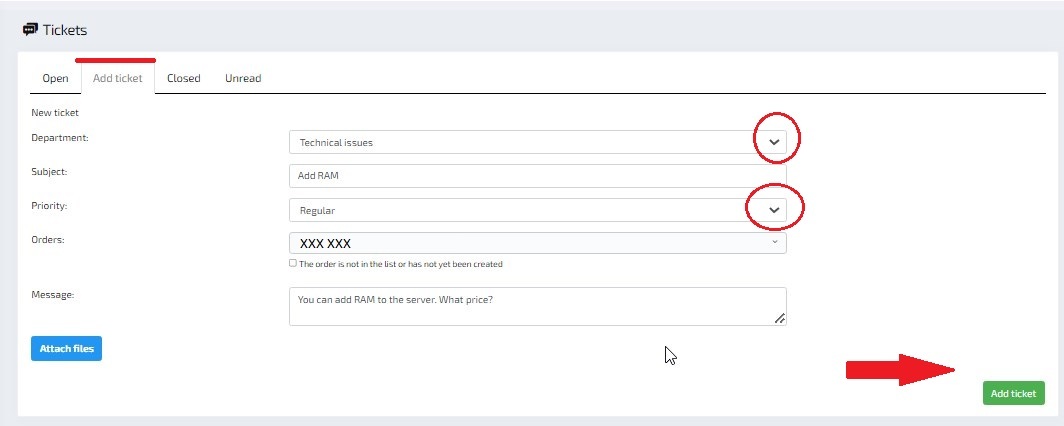
"Sección "Configuración
En esta sección puede:
- activar la renovación automática de pedidos (con saldo positivo, el contrato de arrendamiento de servicios se prorrogará automáticamente al final del período de cálculo);
- cambiar la Moneda, el Idioma, puede añadir varios buzones alternativos (distribución de cuentas/pedidos, tickets técnicos, listas de correo general a diferentes correos electrónicos);
- configurar la seguridad mejorada (uso de una palabra clave, limitar el rango de IP para las conexiones, mostrar las últimas IP que se registraron en la facturación).
Si necesita sustituir el correo electrónico principal, el número de teléfono, el país, el tipo de perfil o la dirección, deberá crear un ticket para justificar el cambio de información en su cuenta.